ai怎么制作图形膨胀粗糙效果-ai制作图形膨胀粗糙效果教程
- WBOYWBOYWBOYWBOYWBOYWBOYWBOYWBOYWBOYWBOYWBOYWBOYWB转载
- 2024-05-06 11:25:121115浏览
困扰于如何制作具有膨胀粗糙效果的图形?本文将为您提供一个易于理解的分步教程。AI是一款功能强大的软件,它拥有广泛的设计工具,可以帮助您实现各种效果。通过遵循本文中的说明,您将学习如何使用AI的膨胀功能,创造出具有视觉冲击力的粗糙图形效果。继续阅读,了解如何在您的设计中轻松实现这一效果。
1.在新建画板页面中,点击星形工具,绘制一个角点数为40的圆角形状
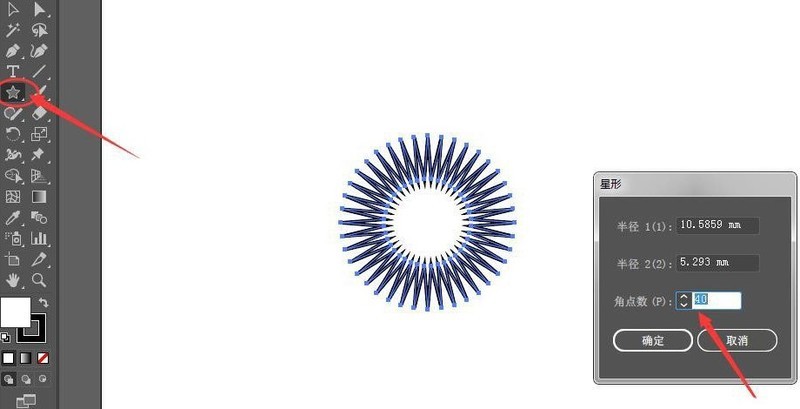
2.选中图形添加橙色渐变,去掉外部描边,复制图形缩小至圆点形状,并放置在中心位置
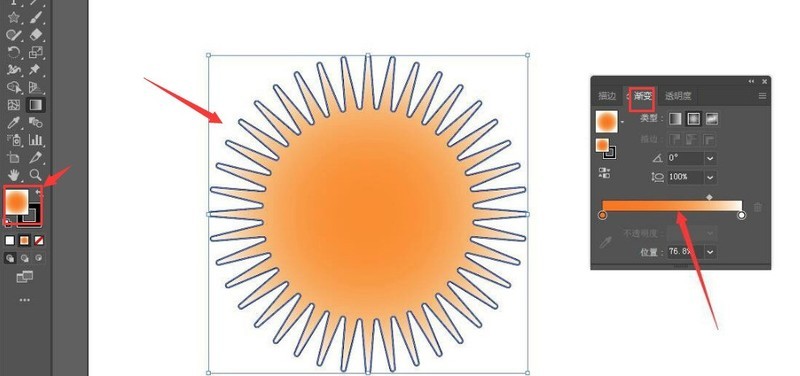
3.打开混合选项窗口,将两个星形间距设置为指定步数100,点击确定按钮保存
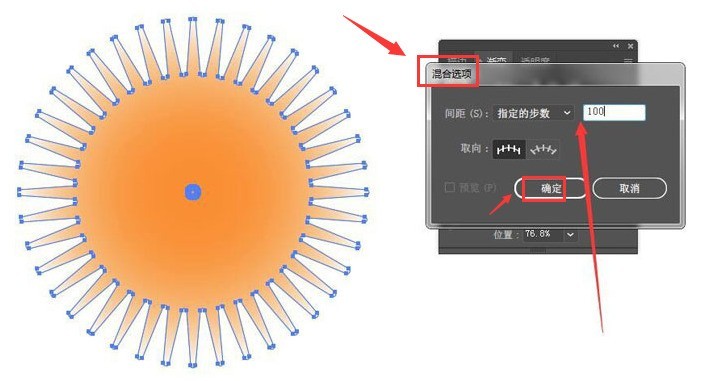
4.随后找到效果菜单中的扭曲和变换栏目,打开收缩和膨胀面板,将参数修改为-18%
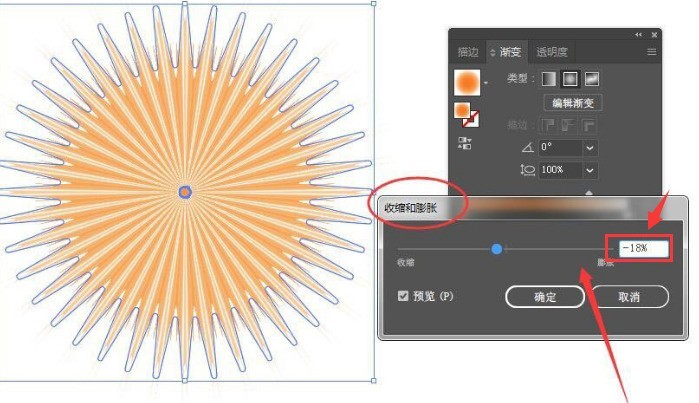
5.最后再次点击扭曲和变换栏目中的粗糙化按钮,分别将大小调整为7%,点修改为平滑,并点击确定保存即可
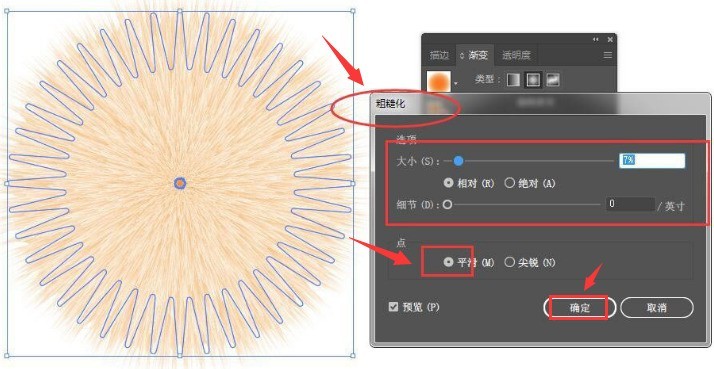
以上是ai怎么制作图形膨胀粗糙效果-ai制作图形膨胀粗糙效果教程的详细内容。更多信息请关注PHP中文网其他相关文章!
声明:
本文转载于:zol.com.cn。如有侵权,请联系admin@php.cn删除

